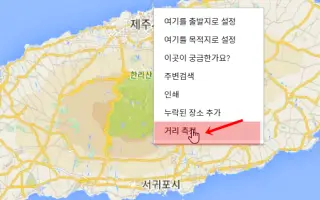Αυτό το άρθρο είναι ένας οδηγός εγκατάστασης με μερικά χρήσιμα στιγμιότυπα οθόνης για τον τρόπο μέτρησης της απόστασης στους Χάρτες Google.
Οι Χάρτες Google μπορούν να γίνουν ο καλύτερος σύντροφός σας, ειδικά αν είστε νέος σε αυτήν την πόλη και δεν ξέρετε πού να πάτε ή πού να μείνετε. Οι Χάρτες Google σάς δίνουν οδηγίες, παρέχουν πληροφορίες για την κυκλοφορία σε πραγματικό χρόνο και σας βοηθούν να βρείτε κοντινά ορόσημα.
Οι Χάρτες Google παρέχουν επίσης παρακολούθηση τρένων σε πραγματικό χρόνο, η οποία είναι πολύ βολική για όσους ταξιδεύουν συχνά με τρένο. Μιλάμε για τους Χάρτες Google γιατί οι πρόσφατες εφαρμογές έχουν τη δυνατότητα να μετρούν αποστάσεις.
Η εφαρμογή ή ο ιστότοπος Χάρτες Google διευκολύνει τη μέτρηση της απόστασης μεταξύ δύο ή περισσότερων σταθερών τοποθεσιών. Γιατί θα ήταν χρήσιμο αυτό; Η μέτρηση της ακριβούς απόστασης μεταξύ δύο ή περισσότερων σημείων μπορεί να σας εξοικονομήσει χρόνο όταν βιάζεστε και δεν σχεδιάζετε μια διαδρομή.
Δείτε πώς μπορείτε να μετρήσετε την απόσταση στους Χάρτες Google. Συνεχίστε να κάνετε κύλιση για να το ελέγξετε.
Μετρήστε την απόσταση στους Χάρτες Google
Έτσι, αν σας ενδιαφέρει πώς να μετρήσετε την απόσταση στους Χάρτες Google σε οποιαδήποτε συσκευή, διαβάζετε τον σωστό οδηγό. Σε αυτό το άρθρο, κοινοποιούμε έναν αναλυτικό οδηγό για τον τρόπο μέτρησης της απόστασης στους Χάρτες Google για επιτραπέζιους υπολογιστές και κινητά. Ας ελέγξουμε.
1. Μετρήστε την απόσταση των Χαρτών Google από τον υπολογιστή
Είναι πολύ εύκολο να μετρήσετε την απόσταση μεταξύ δύο ή περισσότερων σημείων στους Χάρτες Google για υπολογιστές.
- Πρώτα, το αγαπημένο σας πρόγραμμα περιήγησης ιστού καιΑνοίξτε τον ιστότοπο των Χαρτών Google .
- Στη συνέχεια, βρείτε τη θέση όπου θέλετε να μετρήσετε την απόσταση. Κάντε δεξί κλικ στο σημείο που θέλετε να ορίσετε το σημείο εκκίνησης και επιλέξτε Μέτρηση απόστασης . Αυτό προστίθεται στο πρώτο σημείο.
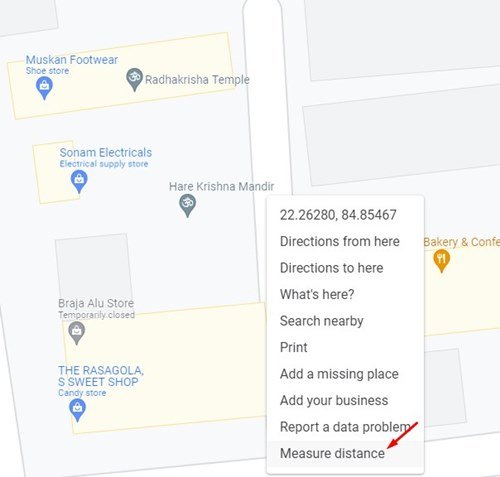
- Για να προσθέσετε ένα δεύτερο σημείο, πρέπει να κάνετε κλικ στη δεύτερη τοποθεσία στον χάρτη.
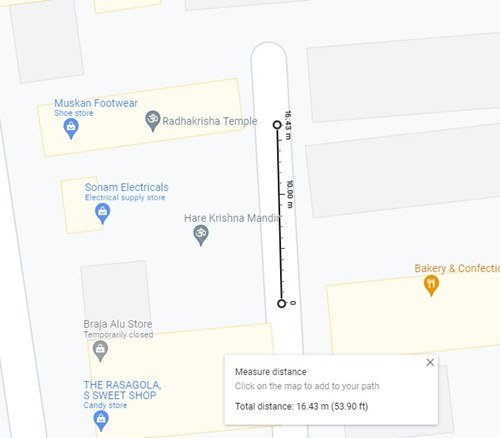
- Οι Χάρτες Google εμφανίζουν τη συνολική απόσταση στο κάτω μέρος της σελίδας.
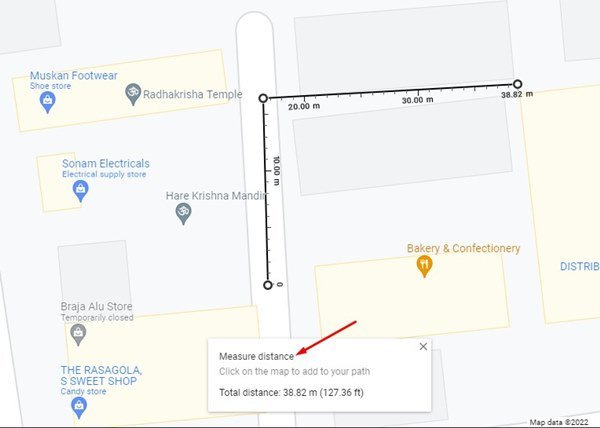
- Μπορείτε να προσθέσετε περισσότερους πόντους κάνοντας κλικ στην τοποθεσία. Μετά από κάθε νέο σημείο, οι Χάρτες Google εμφανίζουν την απόσταση στο κάτω μέρος της οθόνης.
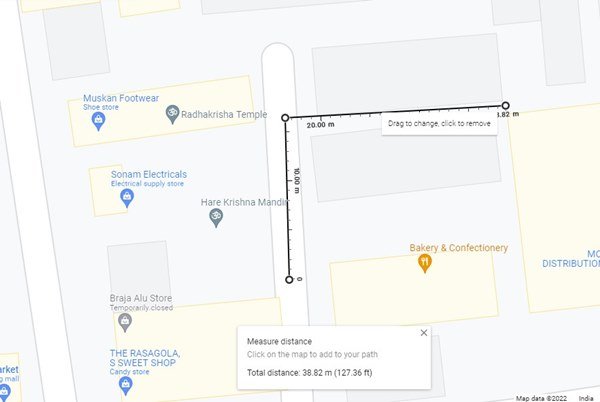
Έτσι γίνεται η ρύθμιση. Έτσι μετρώνται οι αποστάσεις στους Χάρτες Google για επιτραπέζιους υπολογιστές.
2. Μετρήστε την απόσταση των Χαρτών Google στο κινητό
Όπως και η έκδοση ιστού, μπορείτε να χρησιμοποιήσετε την εφαρμογή Google Maps για κινητά για να μετρήσετε την απόσταση μεταξύ δύο ή περισσότερων σημείων.
- Αρχικά, εκτελέστε τους Χάρτες Google στο smartphone σας .
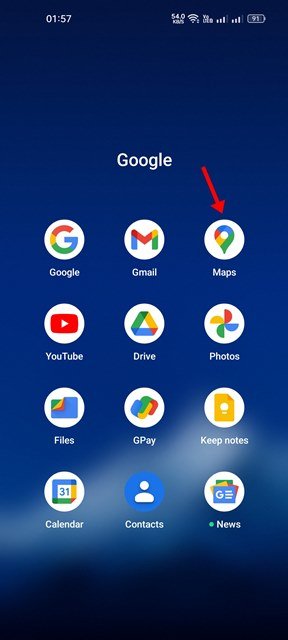
- Τώρα μεταβείτε στη θέση όπου θέλετε να μετρήσετε την απόσταση. Στη συνέχεια, πατήστε παρατεταμένα τον χάρτη για να προσθέσετε μια καρφίτσα.
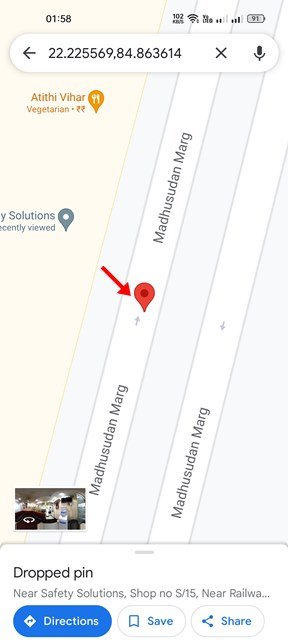
- Θα εμφανιστεί τώρα ένα μενού στο κάτω μέρος της οθόνης. Πατήστε Μέτρηση απόστασης .
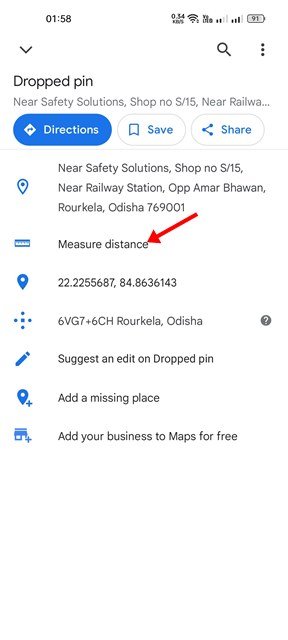
- Πρέπει να μετακινήσετε τον χάρτη έως ότου ο στόχος είναι πάνω από τη νέα τοποθεσία που θέλετε να μετρήσετε .
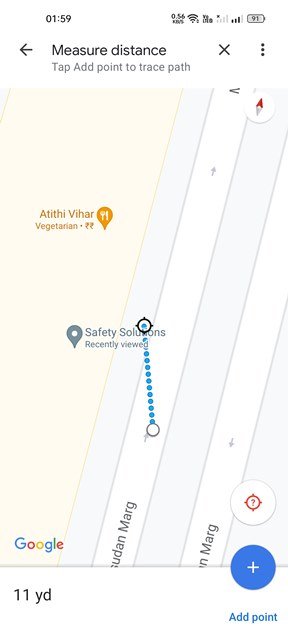
- Η απόσταση εμφανίζεται στους Χάρτες Google. Για να προσθέσετε περισσότερους πόντους όπως φαίνεται παρακάτω, πρέπει να πατήσετε την επιλογή Προσθήκη σημείων .
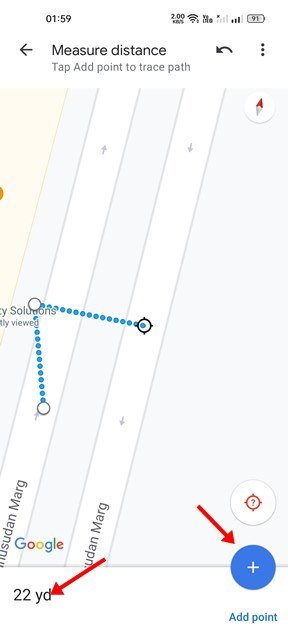
- Αφού προσθέσετε πόντους, πρέπει να μετακινήσετε τον χάρτη για να ορίσετε τη θέση-στόχο. Οι Χάρτες Google θα ενημερώνουν την απόσταση καθώς προσθέτετε περισσότερους πόντους και επεκτείνετε την τοποθεσία.
Έτσι γίνεται η ρύθμιση. Πώς να μετρήσετε την απόσταση στους Χάρτες Google για Android/iOS.
Δεν βλέπω τη δυνατότητα μη αυτόματης μέτρησης της απόστασης επιλέγοντας ένα σημείο στην κανονική εφαρμογή πλοήγησης. Μπορείτε επίσης να χρησιμοποιήσετε τους Χάρτες Google για να αποθηκεύσετε διαδρομές για μελλοντική χρήση, να προβάλετε πληροφορίες κυκλοφορίας και πολλά άλλα.
Παραπάνω, εξετάσαμε τον τρόπο μέτρησης της απόστασης στους Χάρτες Google. Ελπίζουμε ότι αυτές οι πληροφορίες σας βοήθησαν να βρείτε αυτό που χρειάζεστε.